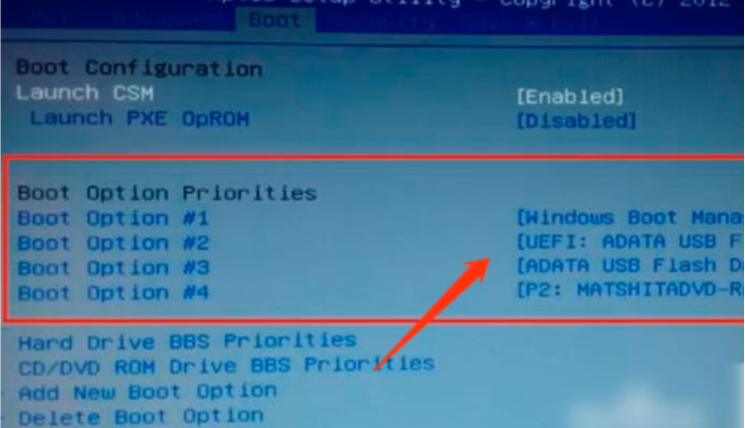电脑重装后uefi启动无法进入系统的解决方法,电脑重装后uefi启动无法进入系统怎么办?出现该情况大部分是由于引导模式和磁盘分区类型不匹配导致,我们可以在bios中将引导设置为兼容模式,再次尝试启动即可。
电脑重装后uefi启动无法进入系统的解决方法
1、首先重启电脑,开机时按下Del键进入BIOS界面,选择“Security”选项。(不同的电脑主板启动快捷键不同,一般是del,esc,f2类比较多,可根据自己的主板情况自行查询)
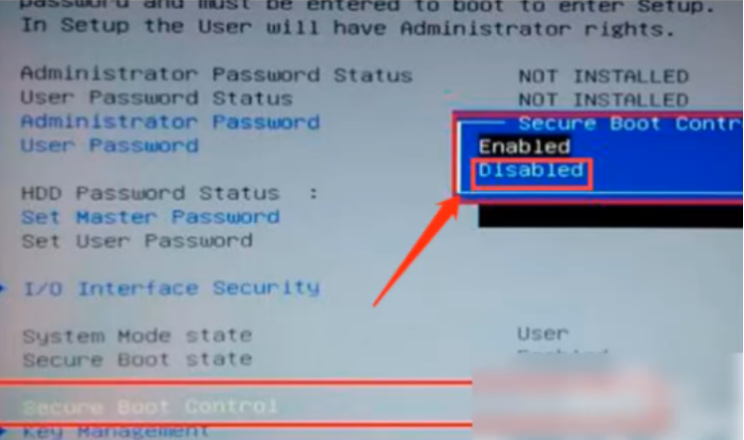
2、然后再选择“Secure Boot Control”敲击回车即可。
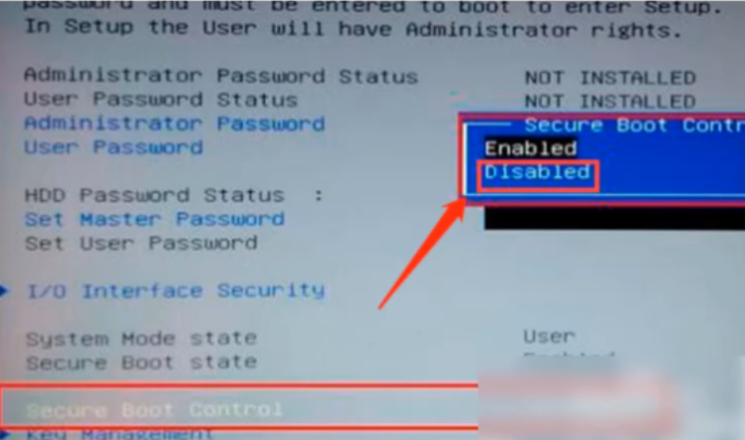
3、接着选择Disabled按下回车键,之后切换为“Boot”界面,选择“Launch CSM”敲击回车键。
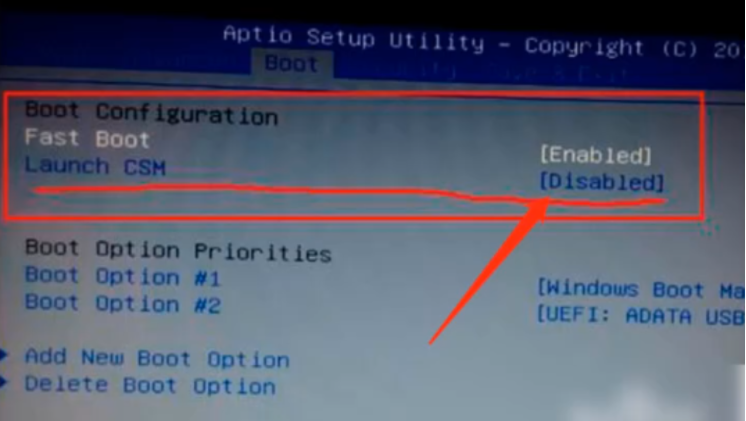
4、一般情况下默认为disabled。我们按下回车,然后将disable设置为enable启用状态。
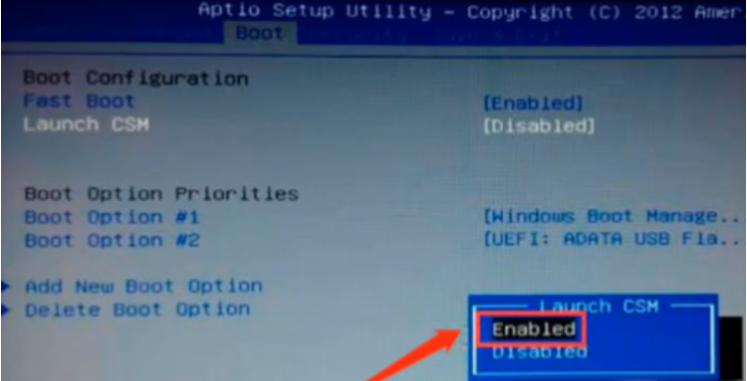
5、最后按f10键保存设置,点击yes并退出。
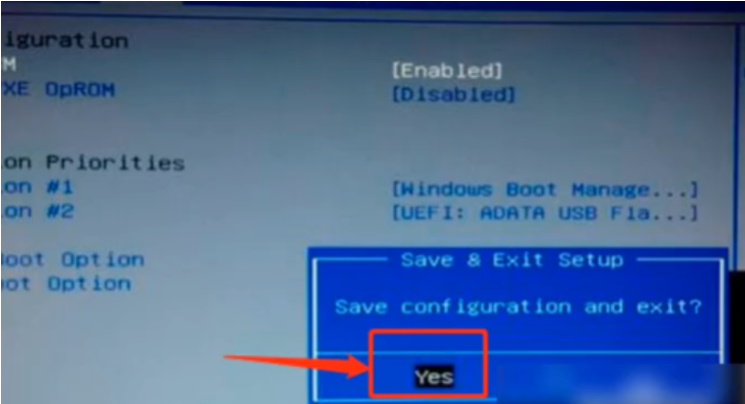
6、重启电脑进入bios界面,就可以看到启动选项,选择UEFI选项启动即可进入系统。